با هر بروزرسانی که برای کروم می آید، هم اشکالاتش را رفع می کنید و هم گزینه هایی که منتظر آن بودید را دریافت می کنید. گوگل با کروم 74، حالت تاریک را ارائه می دهد که وقفه ای از نگاه تمام سفید سنتی به شما خواهد داد. برای لذت بردن از حالت شب گوگل کروم اندروید، باید کروم خود را بروز رسانی کنید. یک مرتبه که آن را فعال کنید؛ احتمالا هرگز به رنگ تمام سفید سنتی کروم برنمی گردید.
روش بروزرسانی گوگل کروم در اندروید
اگر از اینکه کدام نسخه کروم را دارید مطمئن نیستید؛ می توانید با رفتن به تنظیمات بررسی کنید. پس به مسیر زیر بروید:
"برنامه ها >> برنامه کاربردی" و روی کروم ضربه بزنید. نسخه کروم شما باید بالای صفحه باشد.
اگر کروم 74 یا بالاتر ندارید؛ بررسی کنید که آیا تا بحال بروز رسانی کرده اید. گوگل پلی را باز کنید و روی نماد همبرگر ضربه بزنید. وقتی که منو کناری بالا آمد "برنامه ها و بازی های من " را انتخاب کنید و صفحه بعدی برگه بروزرسانی ها خواهد بود. اگر کروم به بروز رسانی نیاز داشت، برنامه را در لیست بروز رسانی ها با گزینه بروز رسانی در سمت راست آن خواهید دید.
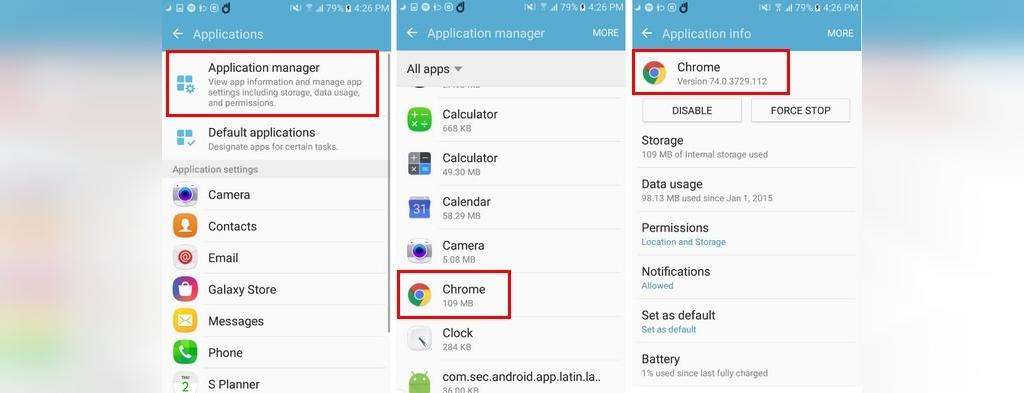
نحوه روشن کردن حالت شب گوگل کروم اندروید
برای فعال کردن حالت شب گوگل کروم اندروید، برنامه را باز کنید و در نوار آدرس Chrom://flags را تایپ کنید. در نوار جستجوی پرچمها (flags) عبارت " chrome UI dark mode" را تایپ کنید وقتی آن عبارت ظاهر شد، با رنگ زرد مورد تاکید قرار می گیرد.
باید یک منو کشویی زیر گزینه ببینید. روی آن ضربه بزنید تا وقتی که باز شد سه گزینه ببینید: پیش فرض، فعال شده و غیر فعال. گزینه غیر فعال را انتخاب کنید. وقتی دکمه مجدد را می بینید روی آن ضربه بزنید.
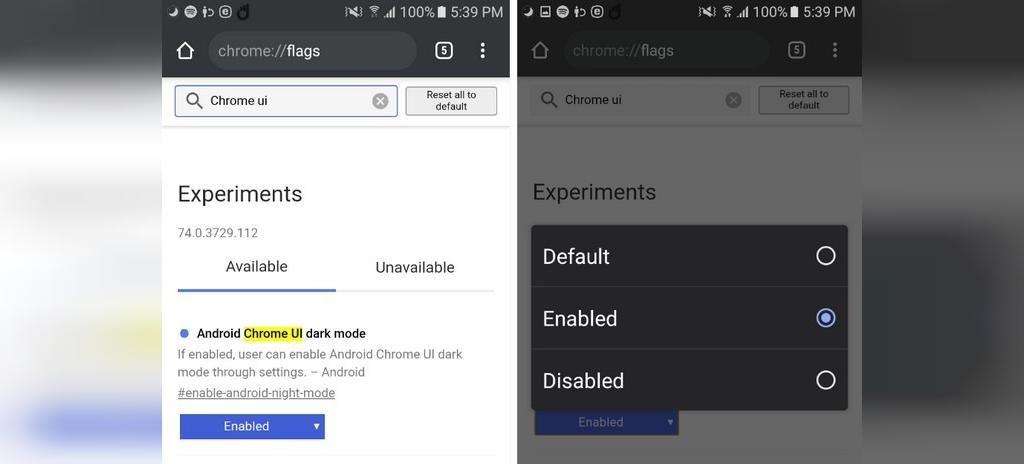
داستان هنوز تمام نشده چون هنوز لازمه که حالت تاریک برنامه را نیز روشن کنید .یک بار دیگر بدون اینکه در نوار آدرس کروم چیزی بنویسید، آن را باز کنید. روی سه نقطه در قسمت بالا سمت راست ضربه بزنید و تنظیمات را انتخاب کنید.
اولین بار که این کار را می کنید حالت تیره را دیدید روی آن ضربه بزنید و آن را فعال کنید. اگر آن را نمی بینید، کروم را ببندید و به تنظیمات برگردید. در طول آزمایش باید 4 دفعه و هرچند بار که نیاز شد تا زمانی که گزینه ها ظاهر شوند باز و بسته شود تا گزینه حالت تاریک ظاهر شود.
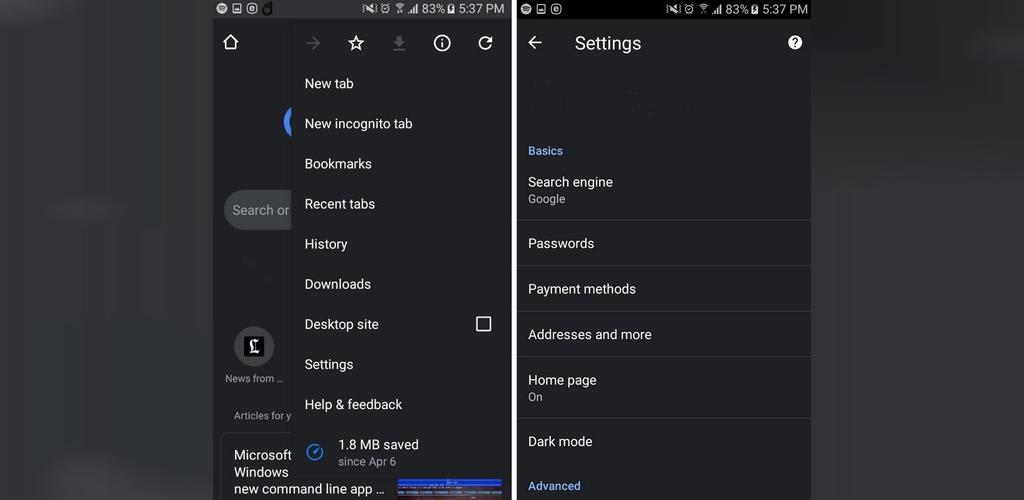
این هنوز محصول نهایی نیست و بنابراین اگر به برخی مشکلات دچار شدید، تعجب نکنید. من برای چندین روز از آن استفاده کرده ام، همه چیز خوب کار می کند اما هرگز نمی دانید. حالت تاریک، نوار سوییچر، نوار جدید و منوهای مختلف مرورگر را تاریک می کند.
اگر در هر لحظه با اشکالاتی که بسیار آزاردهنده هستند مواجه می شوید، همیشه می توانید حالت شب را با دنبال کردن قدم های مشابهی که برای روشن کردن آن برداشتید، به جای آن خاموشش کنید.
نتیجه گیری
پیش از این، انتخاب های زیادی نداشتید تا با پس زمینه سفید سنتی مقابله کنید. با تشکر از حالت شب گوگل کروم که حالا می توانید برای اندروید فعالش کنید و بلاخره از یک دید متفاوت بدون اینکه نیاز به نصب برنامه دیگر و یا انجام هرکار پیچیده دیگر داشته باشید. چه فکری راجع به حالت شب می کنید؟
مطالب مرتبط :
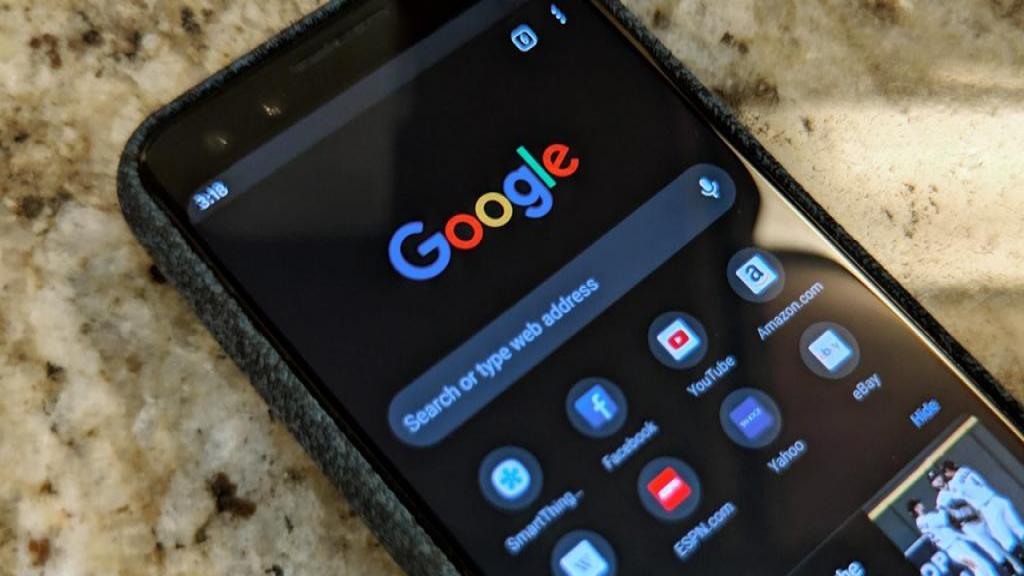
دیدگاه ها